Mettre à jour
La mise à jour régulière de ESET Smart Security Premium constitue la meilleure méthode pour garantir le niveau maximal de sécurité pour votre ordinateur. Le module Mise à jour garantit que les modules de programme et les composants du système sont toujours à jour.
En cliquant sur Mettre à jour dans la fenêtre principale du programme, vous pourrez consulter l'état actuel des mises à jour, y compris la date et l'heure de la dernière mise à jour réussie et si une nouvelle mise à jour est requise.
Outre les mises à jour automatiques, vous pouvez cliquer sur Rechercher les mises à jour pour déclencher une mise à jour manuelle. La mise à jour régulière des modules et des composants du programme est un aspect important de la protection complète contre les codes malveillants. Il faut donc accorder une grande attention aux modules du produit et à leur fonctionnement. Vous devez activer votre produit à l'aide de la clé d’activation pour recevoir des mises à jour. Si vous ne l'avez pas déjà fait lors de l'installation, vous devez activer ESET Smart Security Premium pour accéder aux serveurs de mise à jour d’ESET. Votre clé d’activation vous a été envoyée dans un courriel provenant d'ESET, après votre achat de ESET Smart Security Premium.
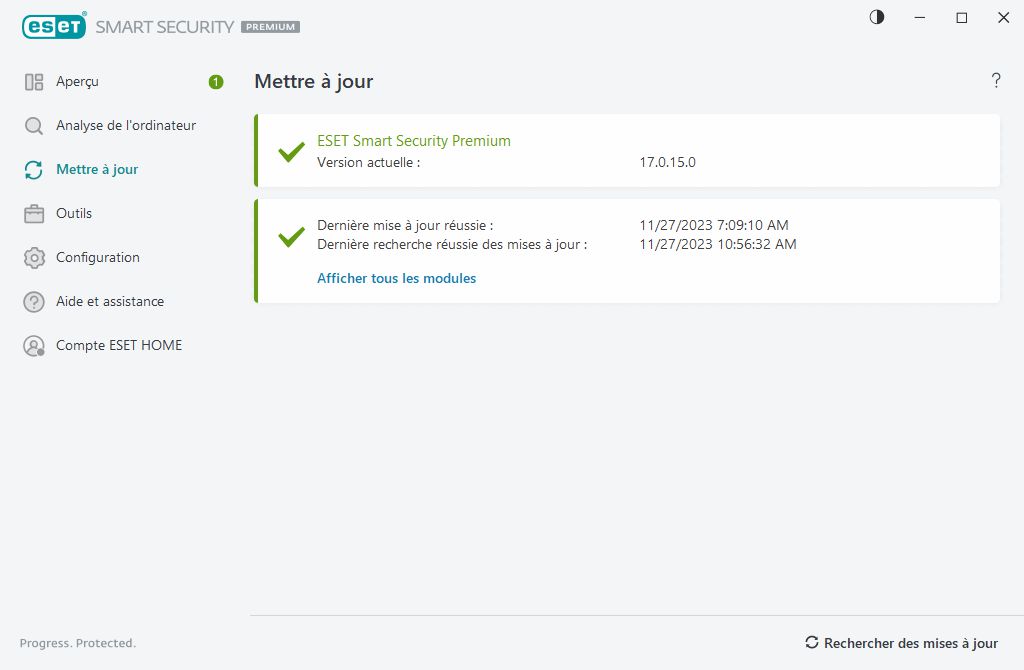
Version actuelle – Indique le numéro de la version actuelle du produit que vous avez installée.
Dernière mise à jour réussie - Indique la date de la dernière mise à jour réussie. Si vous ne voyez pas une date récente, cela signifie que les modules de vos produits pourrait ne pas être à jour.
Dernière vérification des mises à jour réussie - Indique la date de la dernière vérification des mises à jour réussie.
Afficher tous les modules – Affiche la liste des modules de programme installés.
Cliquez sur Vérifier les mises à jour pour vérifier la dernière version disponible de ESET Smart Security Premium.
Processus de mise à jour
Une fois que vous aurez cliqué sur le bouton Vérifier les mises à jour, le processus de téléchargement commencera. Une barre de progression s'affiche indiquant le temps de téléchargement restant. Pour interrompre la mise à jour, cliquez sur Annuler la mise à jour.
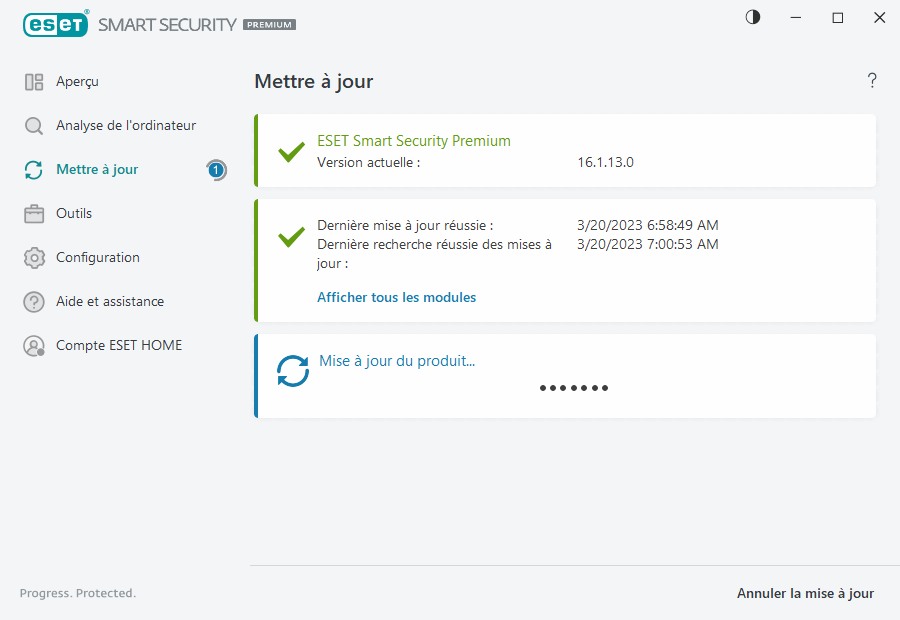
Dans des circonstances normales, vous verrez la marque de vérification verte dans la fenêtre Mise à jour indiquant que ce programme est à jour. Si ce n'est pas le cas, le programme n'est pas à jour et est donc plus vulnérable à une infection. Veuillez mettre à jour les modules du programme le plus tôt possible. |
Échec de la mise à jour
Si vous recevez un message d'échec de la mise à jour des modules, cela peut être dû aux problèmes suivants :
1.Abonnement non valide – L’abonnement utilisé pour l’activation n’est pas valide ou a expiré. Dans la fenêtre principale du programme, cliquez sur Aide et assistance > Changer d’abonnement et activez votre produit.
2.Une erreur est survenue pendant le téléchargement des fichiers de mise à jour - Des paramètres de connexion Internet incorrects sont une cause possible de cette erreur. Nous vous recommandons de vérifier votre connectivité à Internet (en ouvrant un site Web dans votre navigateur). Si le site Web ne s'ouvre pas, il est probable qu'aucune connexion à Internet ne soit établie ou que votre ordinateur ait des problèmes de connectivité. Consultez votre fournisseur de services Internet si vous ne disposez pas d'une connexion Internet active.
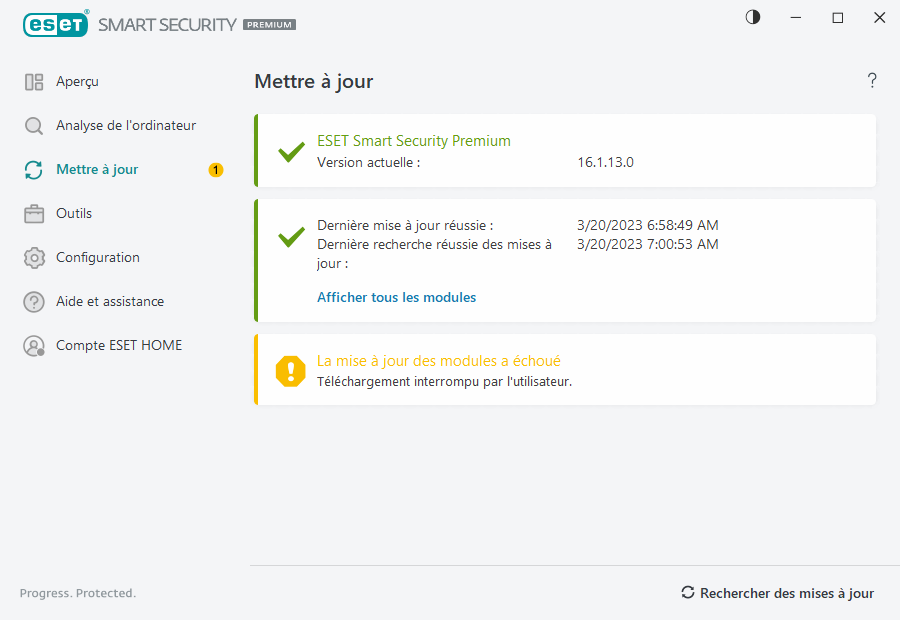
Vous devez redémarrer votre ordinateur après une mise à jour réussie de ESET Smart Security Premium pour vous assurer que tous les modules du programme ont été correctement mis à jour. Il n'est pas nécessaire de redémarrer votre ordinateur après les mises à jour régulières des modules. |
Pour plus d'informations, veuillez consulter l'article Dépannage lorsque le message « Échec de la mise à jour des modules » s'affiche. |
